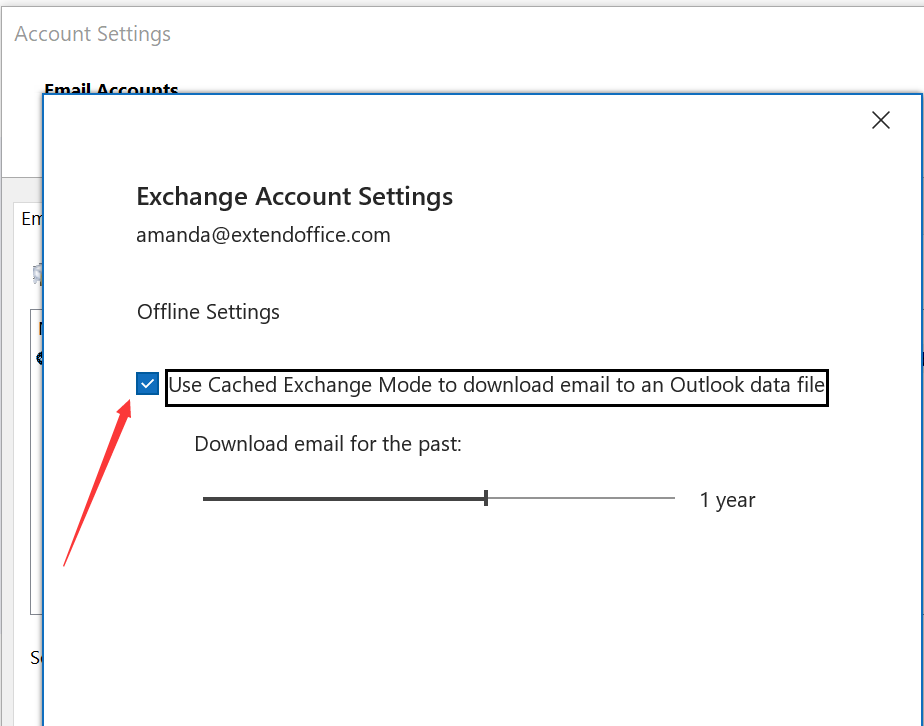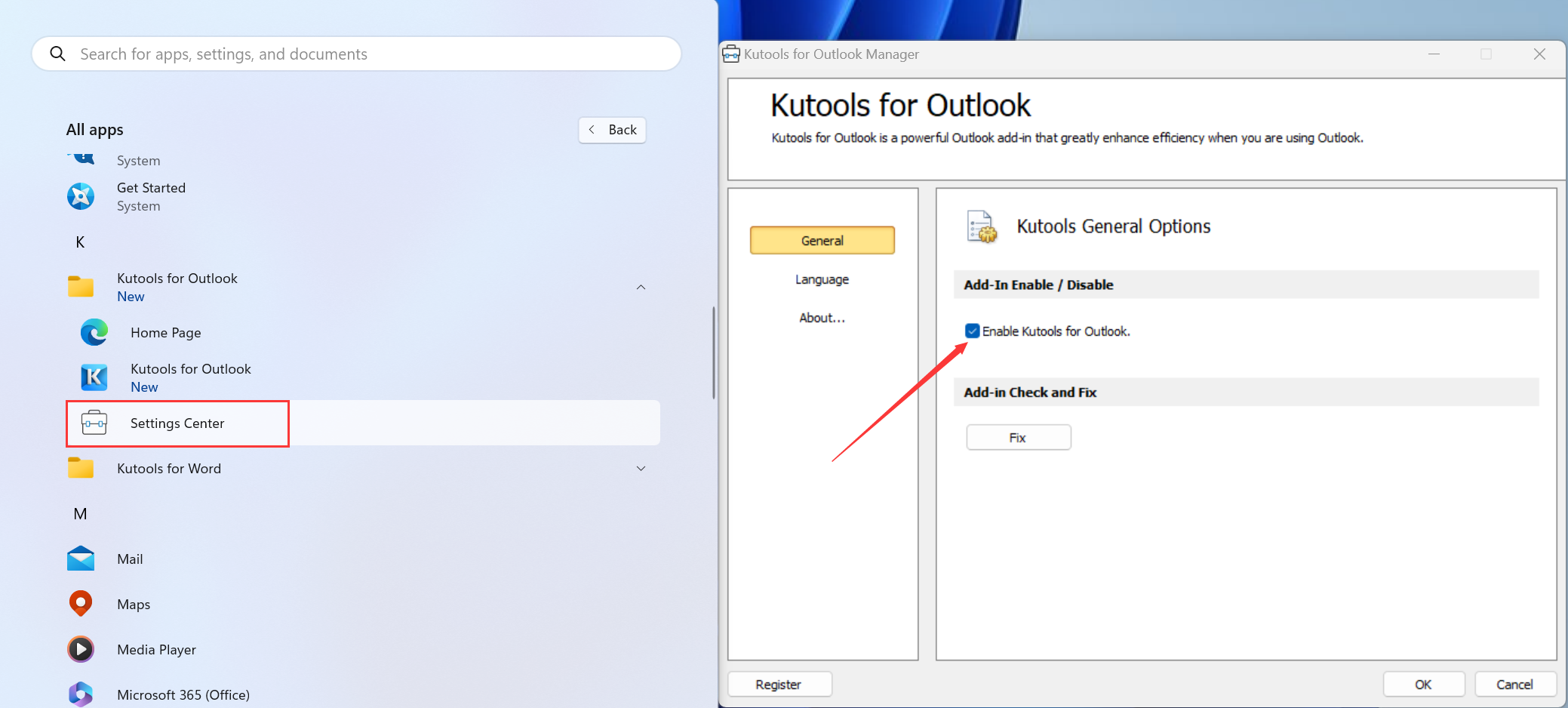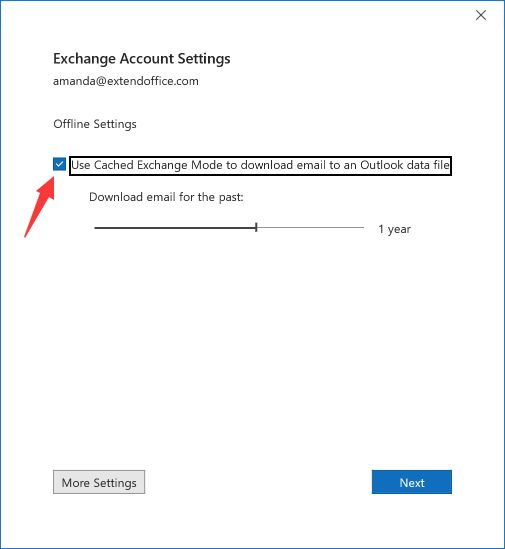0
Ångra
Röster
Hej där,
Jag har några problem med Kutools för Outlook. Min maskin är bara 3 månader gammal, men när jag försöker använda min Kutools slutar Outlook att svara och svarar sedan igen om kanske 10 sekunder. Om jag flyttar till en annan e-post, samma sak. Om jag inaktiverar tillägget fungerar Outlook bra. Jag har försökt reparera Ku för Outlook, men utan framgång. Jag använder det här hela tiden så snälla AMA.
Tack!
Tom
Jag har några problem med Kutools för Outlook. Min maskin är bara 3 månader gammal, men när jag försöker använda min Kutools slutar Outlook att svara och svarar sedan igen om kanske 10 sekunder. Om jag flyttar till en annan e-post, samma sak. Om jag inaktiverar tillägget fungerar Outlook bra. Jag har försökt reparera Ku för Outlook, men utan framgång. Jag använder det här hela tiden så snälla AMA.
Tack!
Tom
- Sida:
- 1
Det finns inga svar på det här inlägget än.